Application CICD Pipeline Execution
应用程序 CICD 管道执行
一旦管道设置完成,执行选项卡允许在开发过程中进行实际的构建和部署。可以通过 webhook 和调度设置配置自动化。
管道执行配置
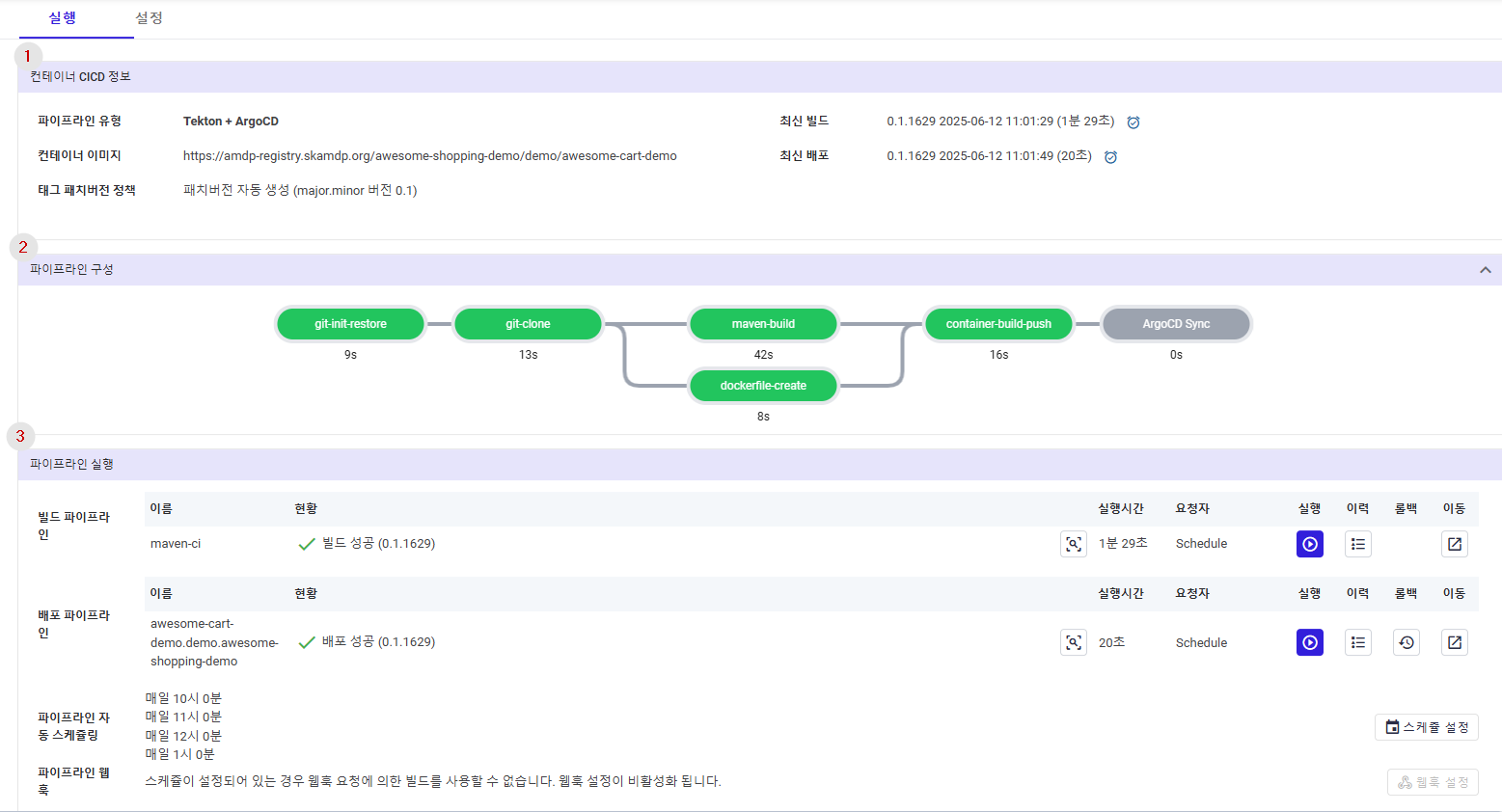
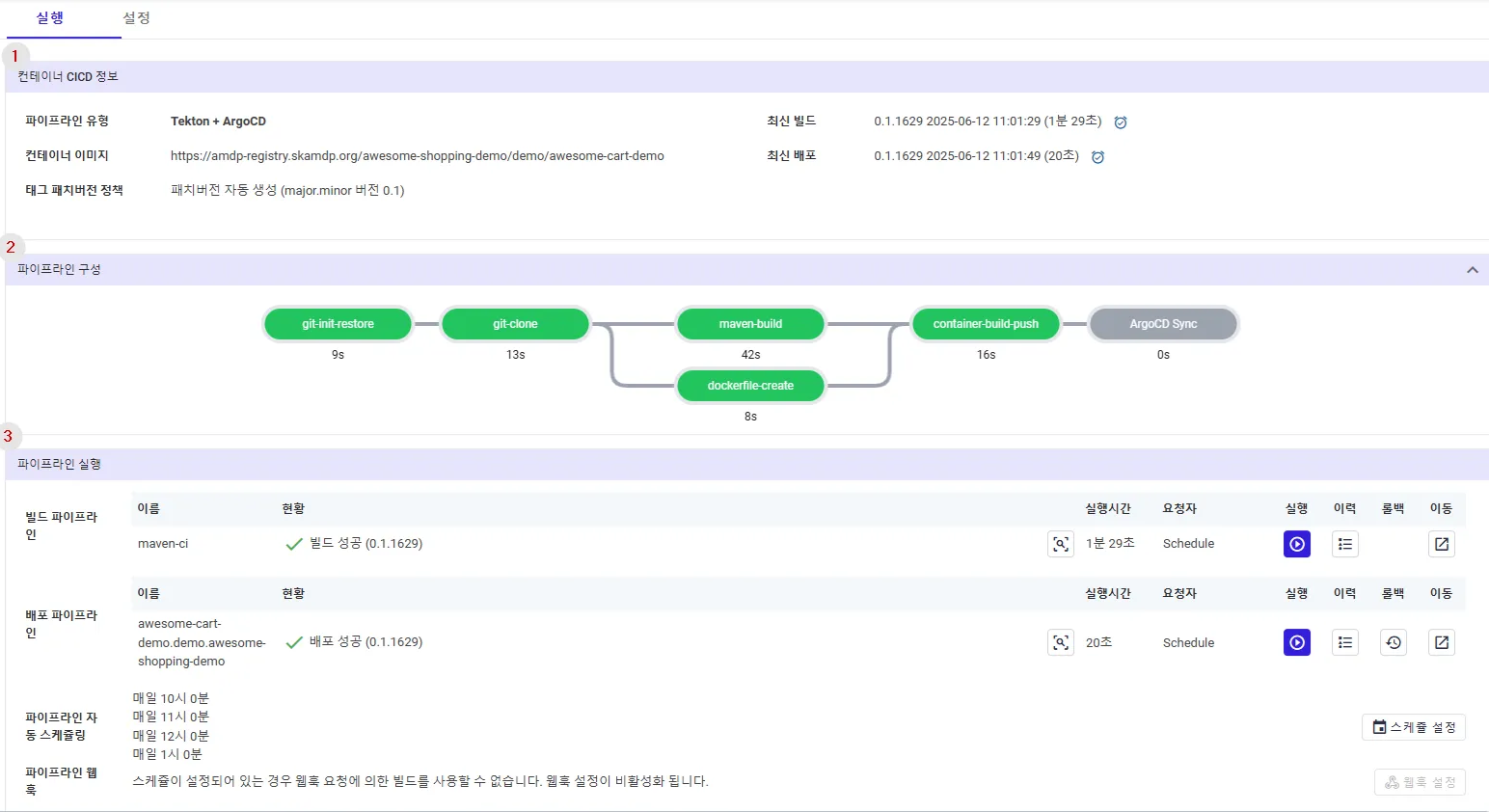

① 显示有关构建和部署的整体信息。
- 管道类型:显示所选的管道类型。Tekton+ ArgoCD 或 Jenkins + ArgoCD。
- 容器镜像:构建和部署过程中使用的实际容器镜像地址。
- 标签补丁版本策略:指示补丁版本是自动生成还是手动生成,如设置选项卡中所定义。
- 上次构建成功标签/时间:有关上次成功构建的镜像标签版本和执行时间的信息。
- 上次部署成功标签/时间:有关上次成功部署的镜像标签版本和执行时间的信息。
② 管道配置:显示任务流及处理这些任务的实际时间的详细信息。
③ 管道执行:提供根据用户请求执行构建和部署的功能。您可以查看每次执行的历史记录和详细信息。
④ 脚本执行:如果配置文件中的部署策略设置包含带有脚本角色的管道代码,则会显示额外的脚本执行区域。这些是以脚本形式独立执行的任务,与微服务的构建和部署分开。
管道执行
管道执行区域是用户最常用来将开发的微服务部署到集群的地方。它包含注册的管道代码名称、上次执行状态、执行时间、执行者以及实际执行和管理的按钮。
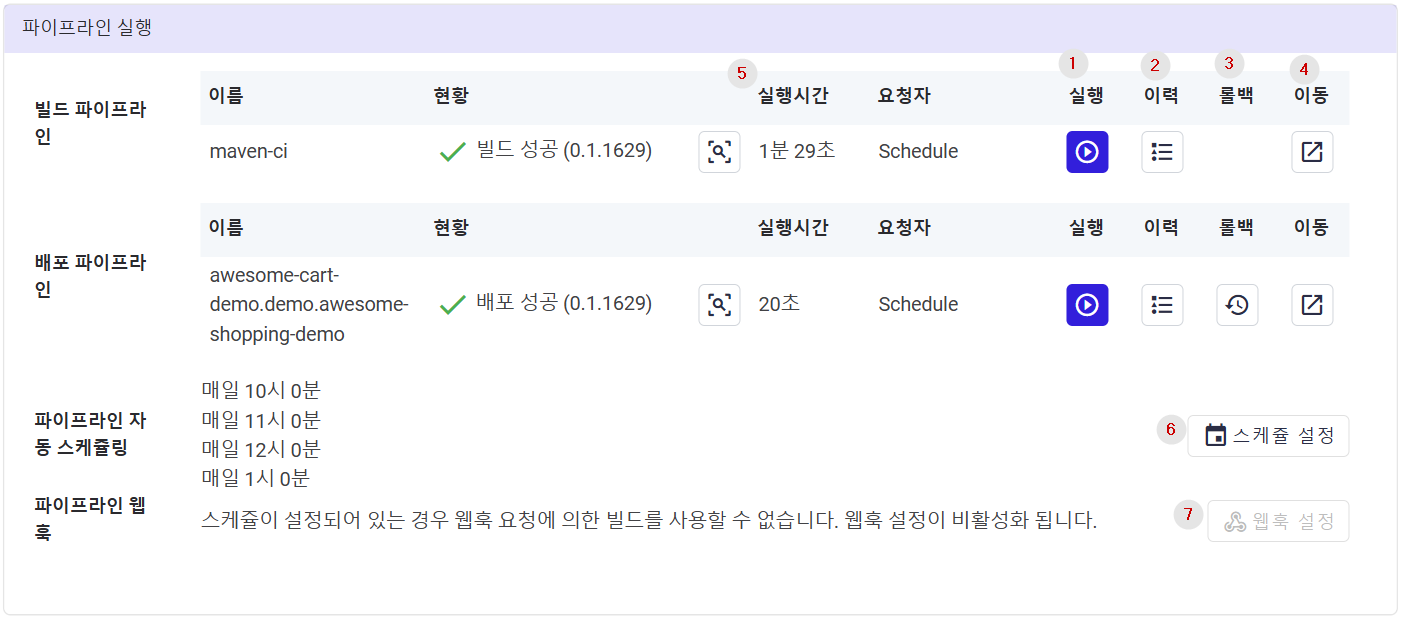
① 执行:执行构建或部署管道。执行时,会显示适合构建和部署的对话框。
② 历史:打开一个对话框以查看构建或部署的历史记录。您可以查看历史记录并导航到有关执行的详细信息。
③ 回滚:对于部署管道,您可以进行回滚。它显示一个对话框,以根据先前的部署历史记录移动到特定版本。
④ 转到:如果有可用于访问管道工具的 Addon 服务的网页地址,请使用转到按钮导航到相应的网页。
⑤ 管道执行:导航到执行历史页面以查看在管道执行期间发生的错误或日志。
⑥ 调度设置按钮:提供可以定期执行的调度功能。Webhook 和调度功能不能同时使用。
⑦ Webhook 设置按钮:在线 git 服务提供在每次提交(推送)发生时调用外部地址的功能。这会生成一个可以由 git 服务触发的 webhook 事件调用的地址。
管道执行对话框
当按下区域 ① 中构建管道的执行按钮时,将显示以下构建管道执行对话框。
1. Build Pipeline Execution - Automatic Patch Version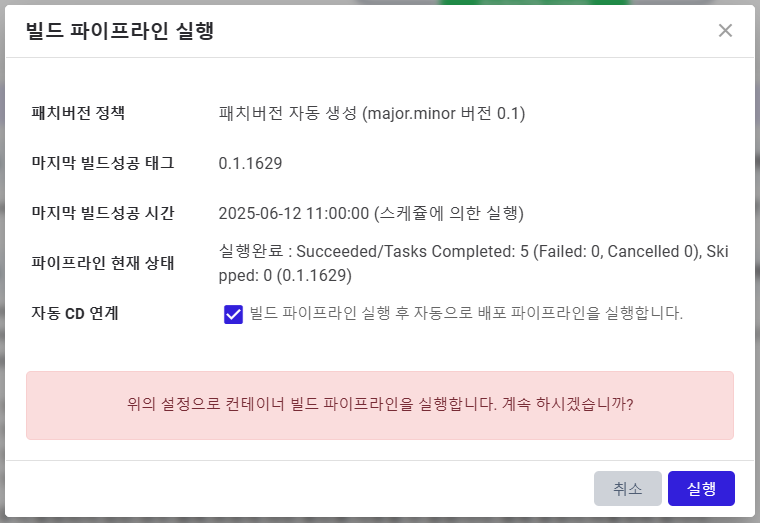
如果在管道设置中设置了自动创建补丁版本,则对话框将如上所示。
- 补丁版本策略:指示补丁版本是自动创建还是手动创建。
- 上次构建成功标签:显示上次成功构建的版本,自动创建时在第三个补丁版本中增加 1。
- 上次构建成功时间:显示上次成功构建的时间。
- 自动 CD 关联:如果您希望在构建后自动执行部署管道,请在自动 CD 关联区域中单击复选框,然后按执行按钮。
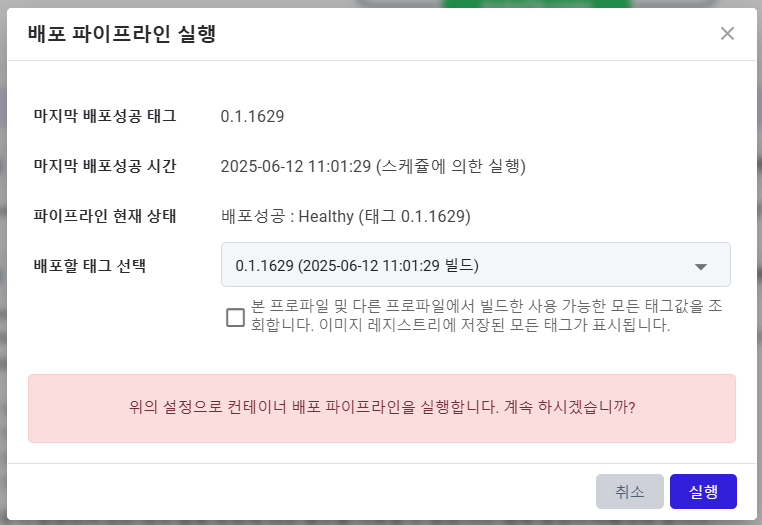
当按下部署管道区域的执行按钮时,将显示上述对话框。与构建管道不同,以下字段会额外显示:
- 选择要部署的标签:选择您要部署的版本并执行它,以将先前构建的容器镜像部署到集群。
- 如果您希望根据存储在容器镜像注册表中的版本进行部署,而不考虑部署历史记录,请在“选择要部署的标签”区域中勾选复选框。将显示存储在容器镜像注册表中的版本列表。
管道执行历史
当按下区域 ② 中的历史按钮时,将显示一个查看部署历史的对话框。您可以通过单击 Success Status 列中的放大镜图标查看有关管道执行的详细信息。
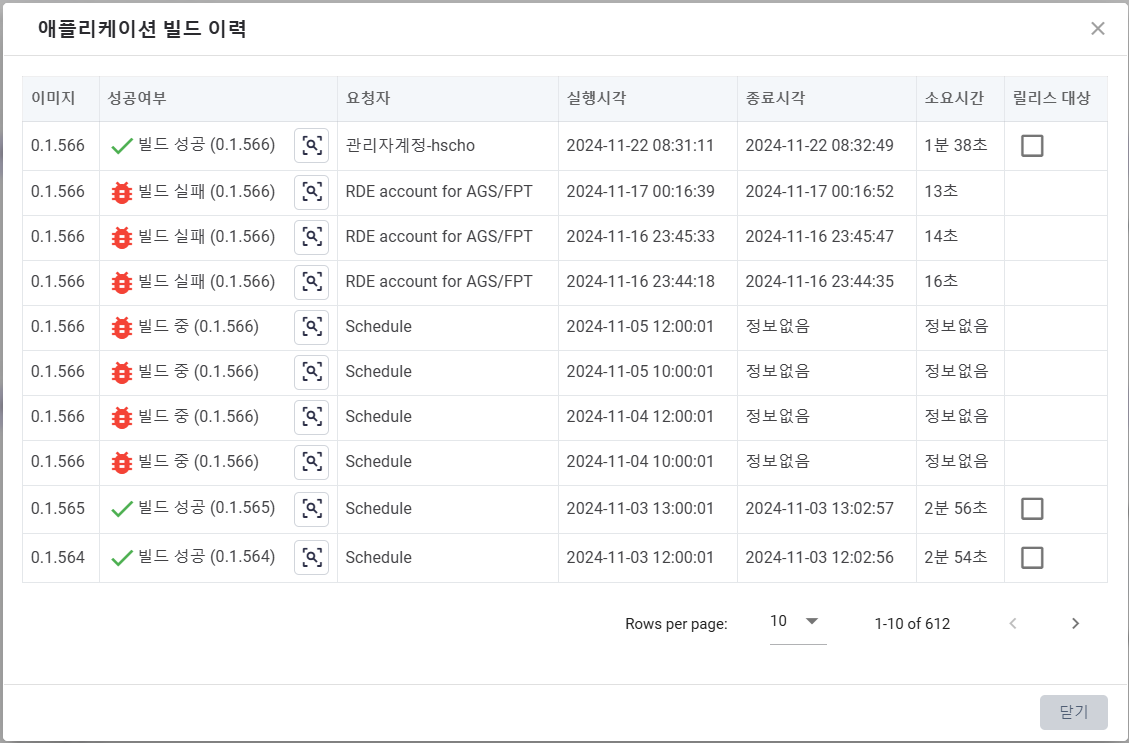
- 管道名称:正在查看其执行历史的管道代码的名称。
- 管道角色:指示它是构建(CI)、部署(CD)还是脚本(SCRIPT)。
- 表格提供有关管道执行历史的整体信息。单击“成功状态”列中的放大镜按钮以获取详细信息。
应用程序部署回滚
当按下部署管道的回滚按钮时,将显示以下对话框。
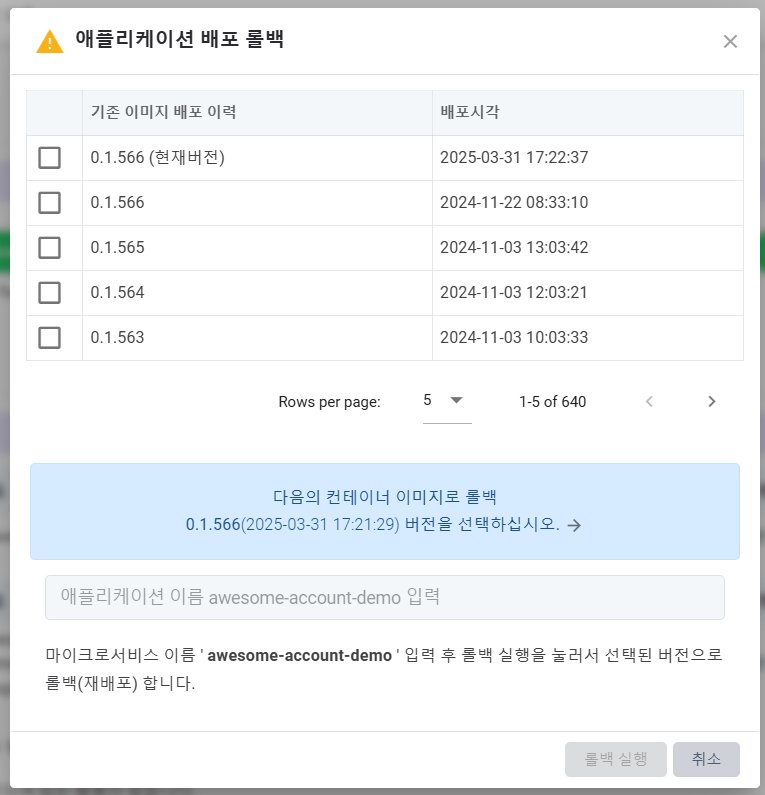
- 使用表格中的复选框选择要回滚到的部署历史。
- 应用程序名称输入区域需要输入应用程序的名称。这是防止意外回滚的安全措施。
- 一旦检查了回滚目标版本并输入了应用程序名称,执行回滚按钮将变为可用,允许您进行回滚。
构建和部署调度设置
设置调度允许您在指定的日期/时间执行管道。构建和部署将在指定的调度日期自动执行。
单击“调度设置”时,会显示一个弹出窗口。单击“添加调度”按钮以获得 3 个设置选项:
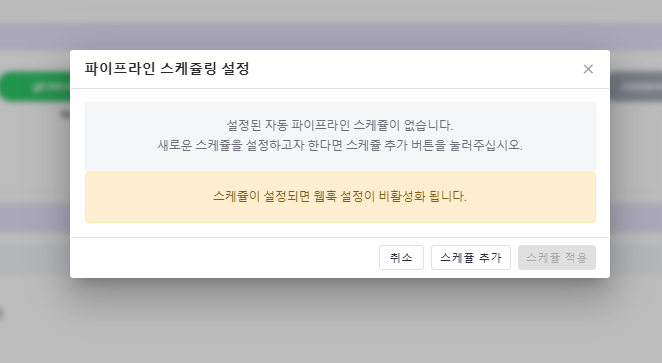
Daily setting: 定义了它将在每日基础上执行的时间调度。
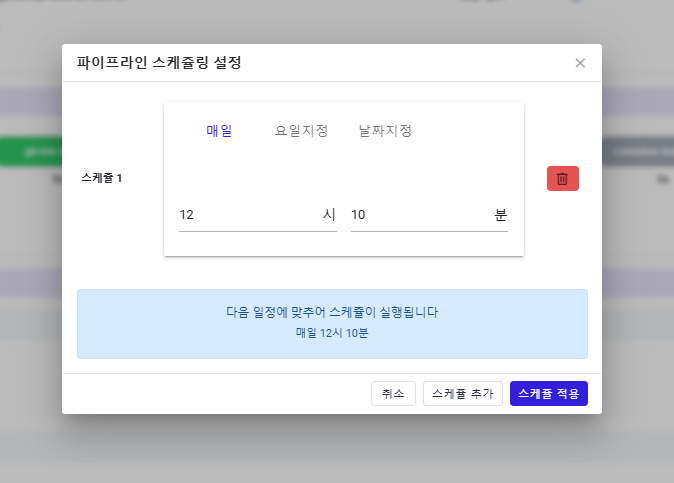
Day of the Week:定义了它将在一周中选定的某一天(星期一、星期二、星期三等)执行的时间调度。
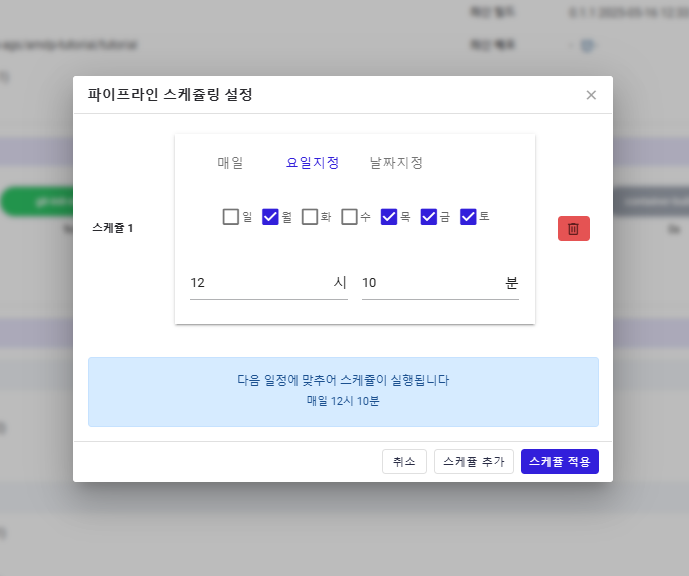
Date Specified :定义了它将在一个月中选定的日期(1 日、2 日、……、31 日)执行的时间调度。
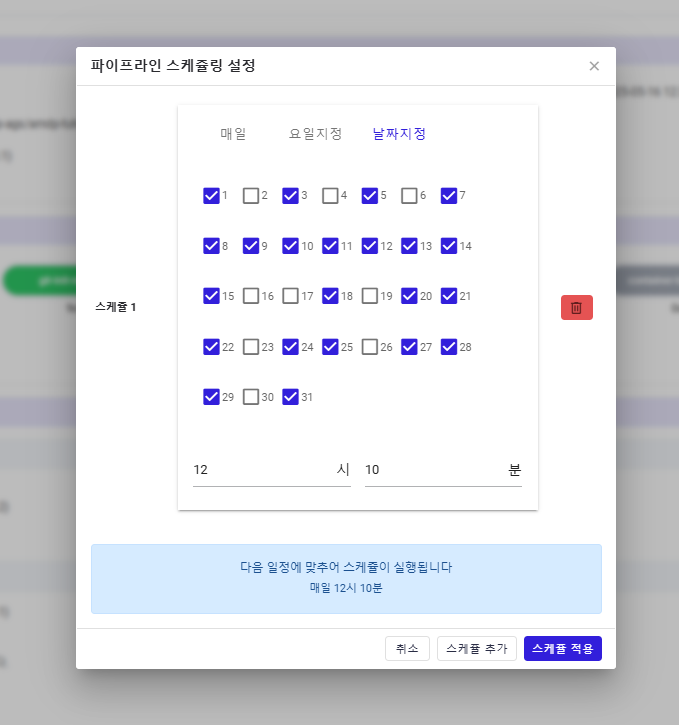
可以使用“添加调度”按钮设置多个调度。
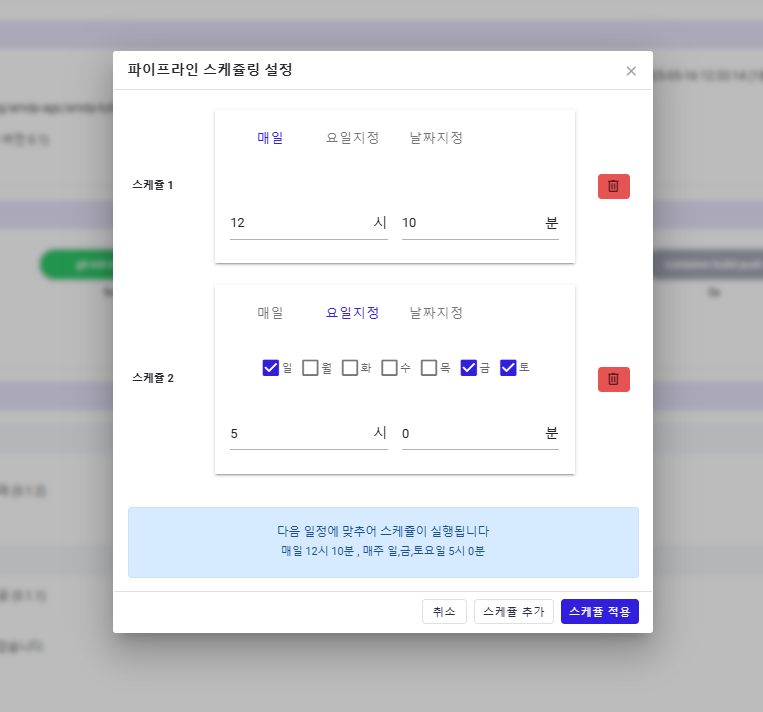
Webhook 设置
按下 webhook 设置按钮将显示以下对话框。如下面所示,如果您希望将构建和部署管道代码及 webhook 注册到 git 存储库,请选择复选框。 如果您想通过 API 调用手动调用管道,而不是通过 git webhook 事件,请取消选中该框。保存 webhook 后,webhook 地址会显示在上方屏幕上。复制此地址并将其注册到所需的 webhook 以使用它。
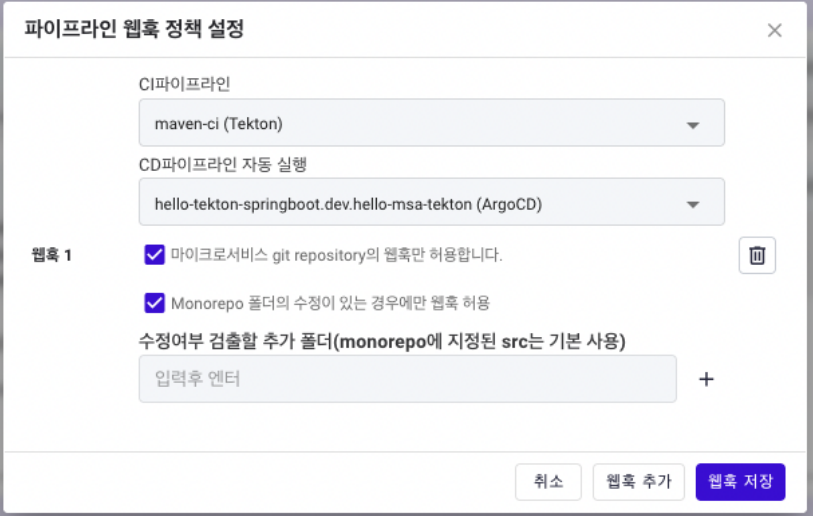
- 添加 Webhook 按钮:允许为单个微服务创建多个 webhook 端点。
- CI(CI 管道):指定在 webhook 调用时要执行的 CI 管道。
- CD(CD 管道的自动执行):如果您希望在构建后执行部署,请选择 ArgoCD 管道。
- 第一个复选框:默认情况下,只有当应用程序的 git 仓库和分支完全匹配时,webhook 才会执行。取消选中此框以通过 API 调用而不是 git 服务执行管道。
- 第二个复选框和附加文件夹输入:在前端开发中,单个 git 仓库可能包含多个应用程序代码(单一代码库结构),允许轻松共享公共代码。
如果为应用程序指定了此单一代码库路径信息,则会额外显示此复选框和输入框。
尽管其他应用程序的代码更新可能会由于使用相同的 git 仓库而触发 webhook,但 AMDP 默认情况下仅在微服务的指定单一代码库路径下有修改时执行 webhook。
- 检测修改的文件夹:如果公共库存储在单一代码库中的某个文件夹中,请在此处指定。如果公共库被修改,依赖于它的应用程序也应重新构建。
脚本管道执行
单击脚本管道的执行按钮会显示以下对话框,允许您选择并执行存储在管道代码中的脚本代码。
脚本提供和编写是咨询领域,因此请咨询 AMDP 代表。
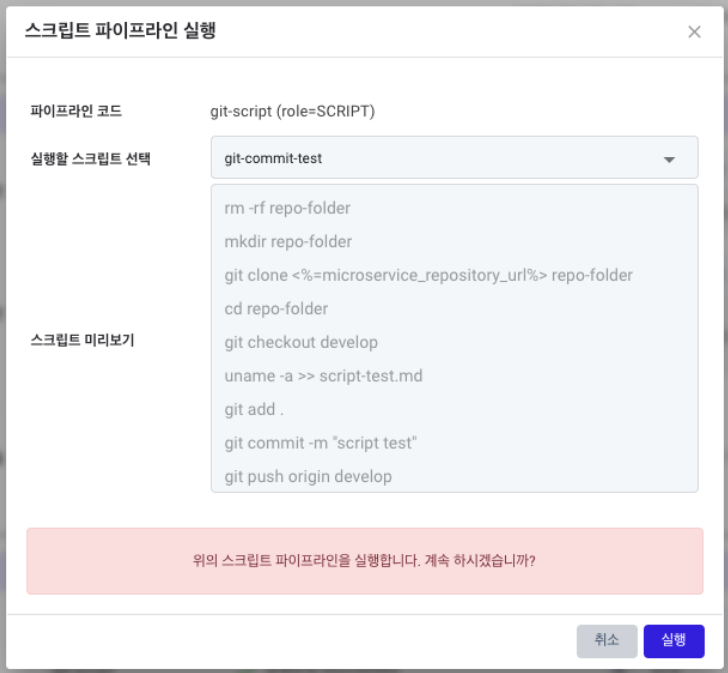
- 管道代码:设置为执行脚本角色的管道代码名称。此处指定的示例是一个包含 git cli 的脚本管道代码,基于此的容器可以根据是否包含 git cli 或其他工具进行自定义。
- 选择要执行的脚本:在基础代码模板或管道代码注册设置中显示预定义的脚本。选择所需的脚本。
- 脚本预览:为用户显示之前选择的脚本。
- 执行按钮:使用此按钮实际执行脚本。